
MySQL GUI Tools(可视化管理)
版本:v5.0.17 安装版+绿色版 大小:16.08 MB
类别:数据库类 系统:WinAll, WinXP
立即下载
版本:v5.0.17 安装版+绿色版 大小:16.08 MB
类别:数据库类 系统:WinAll, WinXP
立即下载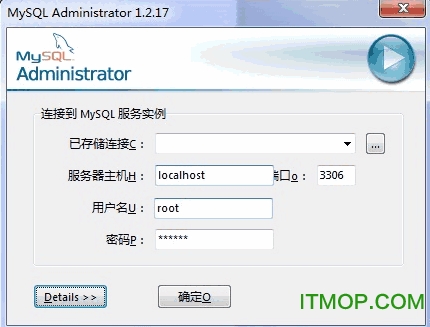
mysql gui tools 中文版是一个MySQLgui工具,用于管理mysql服务器而开发。它提供了四个非常好用的图形化应用程序,方便数据库管理和数据查询。我们在进行数据库管理、备份、迁移和查询时的效率也会因为图形化界面操作更快捷,即使没有丰富的SQL语言基础的用户也可以应用自如。
它们分别是:
MySQL Migration Toolkit:数据库迁移
MySQL Administrator:MySQL管理器
MySQL Query Browser:用于数据查询的图形化客户端
MySQL Workbench:DB Design工具
具有结构同步,数据同步功能而且速度快。
调度,创建Batch Job,设置任务调度. 创建一个设定的计划批处理工作,以计划执行一个或多个定期的,指定开始及结束的日期及时间。
报表设计,打印及定制。
支持Mysql数据库新对象,例如事件。
导入导出支持多达17种格式(slk、dif、wk1、wq1、rtf、mdb、sav、ldif等特殊的格式)。
批处理可以创建的对象包括查询,报表打印,备份,数据传送,数据同步,导入和导出。
发送计划工作的电子邮件通知,产生通知电子邮件给你指定的收件人。
内置的Mysql管理器是相当的强大
可以对数据库的迁移进行快速的支持
可以对数据进行快速的查询,包括了图形化客户端
也对DB Design工具进行快速的支持
软件的操作界面相当的清晰直观
可以根据自己需要使用的功能进行操作软件
还可根据向导进行快速的进行步骤的操作
1、双击“MySQL GUI Tools”的安装文件,出现如下的窗口,如图所示:
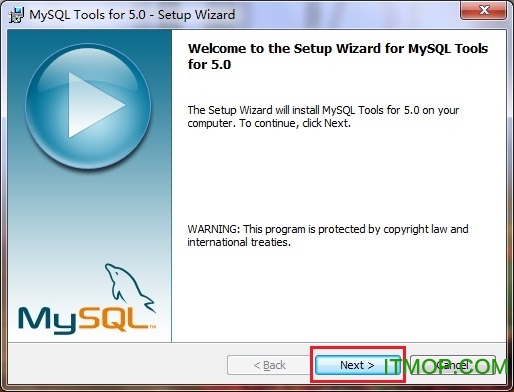
2、单击“next”按钮开始安装,在出现的许可协议的页面中,选中我同意协议,单击“next”继续安装,如图所示:
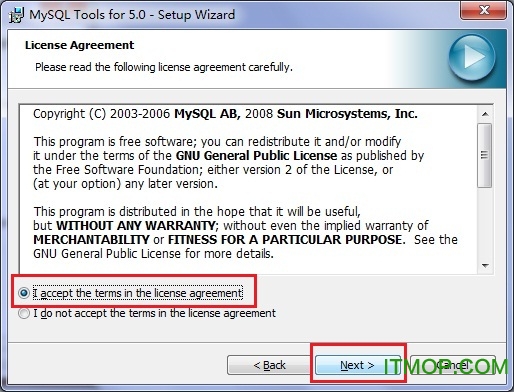
3、在出现的界面中设置安装的路径,这里我是设置为和MySQL数据库安装的路径一样,单击“next”继续安装,如图所示:
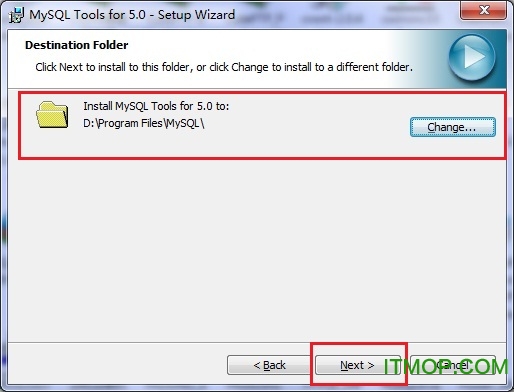
4、在出现的安装类型页面中,我设置安装的类型为完整安装,单击“next”继续安装,如图所示:
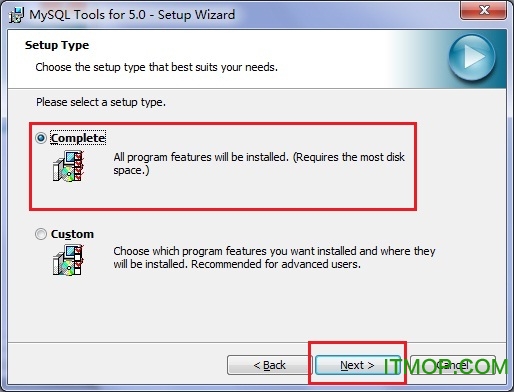
5、在出现的准备安装页面中,单击“Install”开始安装,如图所示:
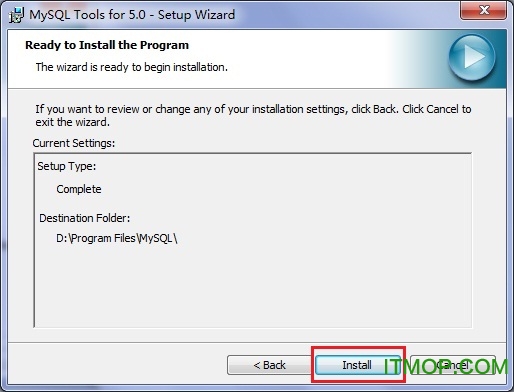
如图显示正在安装:
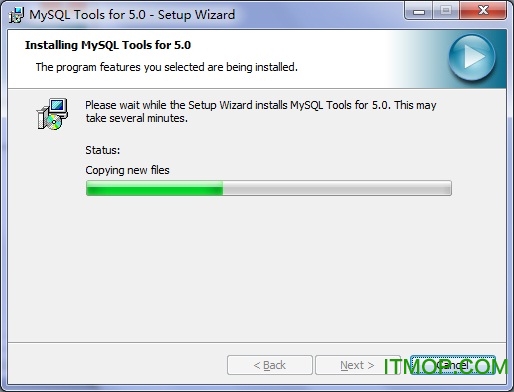
6、经过了几分钟的时间,安装图形化的工具结束,如图所示:
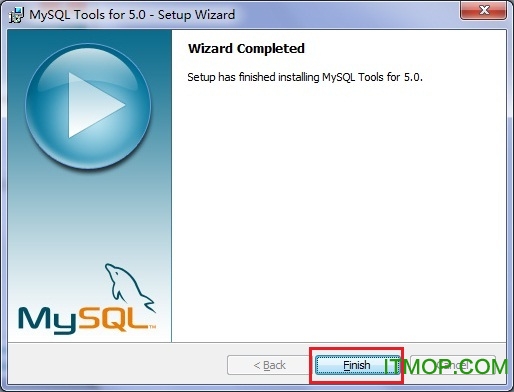
7、在安装结束之后,图形化的工具是英文版的,这里我将工具汉化了,从网上将下载的汉化包解压得到“zh_CN”文件夹,将他放入到MySQL图形工具的安装目录(即MySQL数据库的安装位置)下的“locale”文件夹下,如图所示:
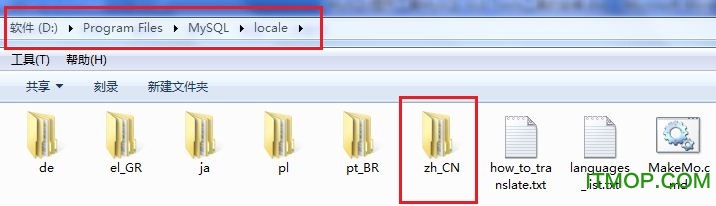
8、这样,在开始菜单中选择MySQL下的“MySQL Administrator”,打开MySQL的登录界面,即可登录到MySQL,如图所示:
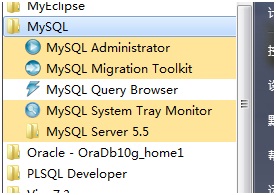
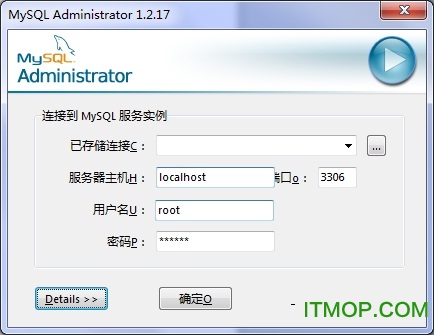
一、MySQL Query Browser
当启动MySQL Query Browser后,会弹出一个对话框,要求填入你想连接的MySQL服务器的一些基本信息,诸如MySQL服务器的IP地址、端口号、用户名和密码等。该 连接被创建后,你将看到一个工作区窗口,你可以在这儿创建新数据库、增加表、键入和查询数据、导出查询结果和运行SQL脚本。

这个Query Browser窗口分为三个不同的区域。右侧的侧边栏分两行包含了几个标签,从这儿你可以查看数据库、书签和历史等,另外,它还提供一个SQL语法的参考部分。在顶部的Query窗口,你可以输入SQL代码。
要想创建一个新的MySQL数据库,点击Schemata标签,然后在侧边栏中右键点击,从弹出菜单中点击创建新数据库(Create New Schemata),填入数据库的名称,我们在这儿使用mysqlguidemo。刷新数据库,我们将可以从侧边栏中看到新创建的数据库。
用户可以通过两种方式来设置一个数据库为默认数据库:从文件—>修改默认数据库—>选择数据库,或者右键选择数据库后,然后选择设为默认数据库。默认的数据库会以粗体的形式出现在侧边栏中。
要想向数据库中增加表,也很简单,以我们上文创建的数据库为例,右键点击我们刚才创建的mysqlguidemo数据库,然后点击创建新表(Create New Table), 打开表编辑器,通过它你可以输入要创建的新表的详细信息。添加完信息后,点击应用更改(Apply Changes)执行表的创建,随后会弹出一个表操作对话框,从这儿你可以看到程序将针对你的数据库执行的SQL语句,如果没有问题则点击执行按钮。当表 被增加后,你将在侧边栏中看到一个树形列表显示
二、MySQL Administrator
通过MySQL Query Browser,我们可以很轻松的创建数据库和表,并为它们填充数据,以及编写存储过程和函数等等。但是,随着表规模的增长,会出现很多复杂的用户存取情况,你还需要一个工具来帮助你轻松高效的管理MySQL服务器。
命令行工具mysqladmin可以帮助我们管理MySQL服务器。但是,相比之下MySQL Administrator是一个更直观更强大的MySQL服务器管理工具,它具有直观的图形界面和图形化性能指示器。
和MySQL Query Browser类似,最初的时候,需要你手动去填充想要连接到的数据库信息。登录后,你将得到一个服务器和客户端信息的汇总;在这儿的客户端是MySQL Administrator。
查看全部
MySQL数据库管理工具64位版 大小:116.00 MB版本:v5.7.35 官方安装版 下载